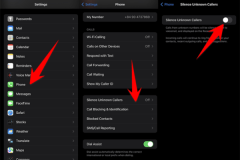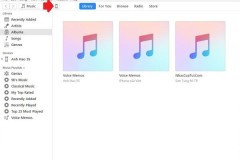Tin nhắn rác không chỉ là một phiền toái mà còn có thể gây xáo trộn hộp thư đến trên iPhone của bạn. Tuy nhiên, với phiên bản iOS 16.4 trên iPhone, Apple đã cung cấp tính năng lọc tin nhắn rác mới, cho phép người dùng dễ dàng bảo vệ hộp thư đến của mình. Bài viết này sẽ giúp bạn tìm hiểu cách lọc tin nhắn rác trên iPhone chạy iOS 16.4 để giảm bớt rác điện tử và cải thiện trải nghiệm sử dụng của bạn trên thiết bị của Apple. Hãy cùng trangcongnghe.vn khám phá cách áp dụng tính năng lọc tin nhắn rác này để giữ cho hộp thư đến của bạn luôn gọn gàng và sạch sẽ!

Giới thiệu tính năng lọc tin nhắn rác iPhone chạy iOS 16.4
Apple đã giới thiệu tính năng lọc tin nhắn rác mới trên phiên bản iOS 16.4 cho người dùng iPhone. Đây là một tính năng đáng chú ý giúp người dùng giảm bớt sự phiền toái của tin nhắn rác và bảo vệ hộp thư đến của họ trên thiết bị di động của Apple. Tính năng lọc tin nhắn rác trên iPhone iOS 16.4 cho phép người dùng dễ dàng nhận diện và loại bỏ các tin nhắn không mong muốn, giúp duy trì sự sạch sẽ và gọn gàng của hộp thư đến. Người dùng có thể tận dụng tính năng này để ngăn chặn tin nhắn rác xâm phạm quyền riêng tư và cải thiện trải nghiệm sử dụng của mình trên iPhone chạy iOS 16.4. Hãy cùng khám phá cách sử dụng tính năng lọc tin nhắn rác trên iPhone để bảo vệ hộp thư đến của bạn.
Hướng dẫn cài đặt tính năng lọc tin nhắn rác iPhone chạy iOS 16.4
Dưới đây, chúng tôi sẽ hướng dẫn bạn cách cài đặt tính năng lọc tin nhắn rác trên iPhone của bạn. Tính năng này sẽ giúp bạn loại bỏ các tin nhắn không mong muốn và giảm thiểu khả năng bị quấy rối. Điều này đặc biệt hữu ích khi bạn nhận được nhiều tin nhắn rác hoặc lừa đảo.
Bước 1: Truy cập vào “Cài đặt” trên điện thoại > Tìm mục “Tin nhắn” > Nhấn chọn “Lọc tin nhắn” và tích nút xanh sang phải để bật “Lọc người gửi không xác định”.
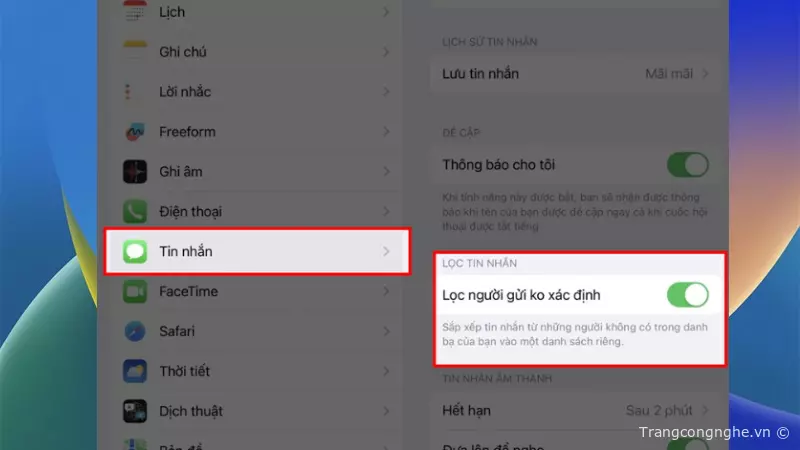
Bước 2: Điện thoại của bạn sẽ tự động nhận biết và phân loại tin nhắn có tính spam trong một trong ba mục: Người gửi đã biết, Người gửi không xác định hoặc Tin rác. Bạn nhấn vào phần “Tin rác” sẽ hiện lên tất cả những tin nhắn rác đã được lọc.
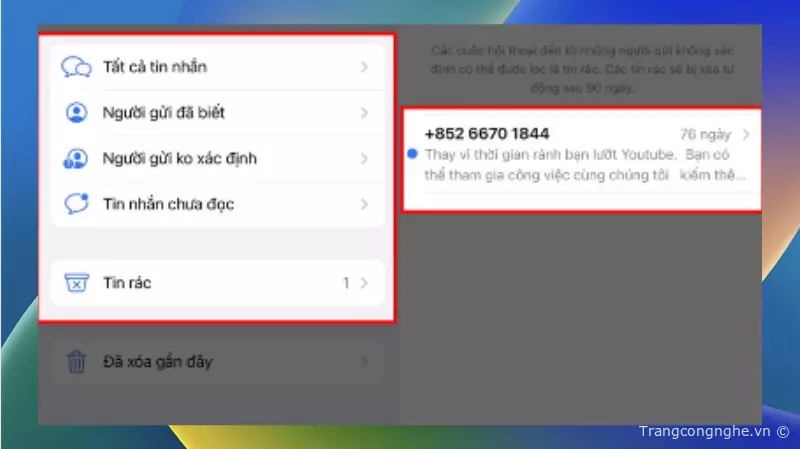
Để cài đặt tính năng lọc tin nhắn rác trên iPhone chạy IOS 16.4, bạn chỉ cần làm theo vài bước hướng dẫn đơn giản mà tôi đã cung cấp ở trên. Sau khi hoàn tất, bạn sẽ không còn phải lo lắng về những tin nhắn không mong muốn nữa và có thể tập trung vào công việc của mình một cách hiệu quả hơn.
Các lợi ích của việc lọc tin nhắn rác iPhone chạy iOS 16.4
Bên cạnh việc tiết kiệm thời gian và nâng cao hiệu suất làm việc, tính năng lọc tin nhắn rác còn mang lại nhiều lợi ích khác cho người dùng, cụ thể:
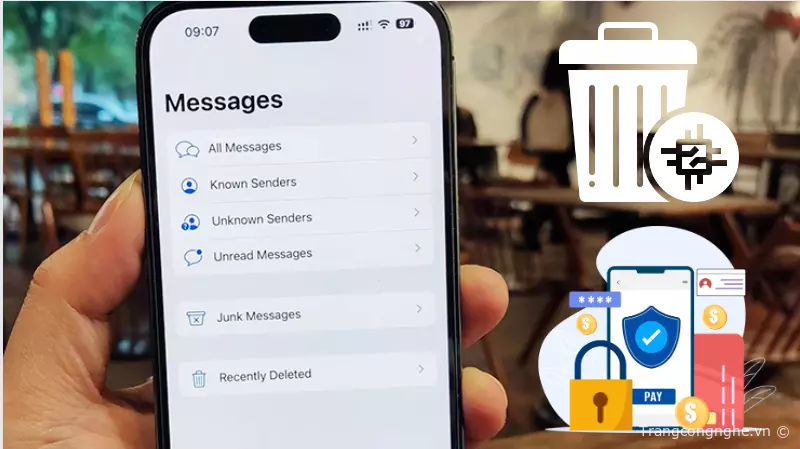
Giúp giảm rác điện tử: Tính năng lọc tin nhắn rác trên iPhone tự động nhận diện và loại bỏ các tin nhắn rác, giúp giảm rác điện tử trong hộp thư đến của người dùng.
Giữ cho hộp thư đến gọn gàng: Tính năng lọc tin nhắn rác trên iPhone giúp giữ cho hộp thư đến gọn gàng hơn, chỉ cho phép các tin nhắn cần thiết và từ nguồn đáng tin cậy xuất hiện.
Bảo vệ dữ liệu cá nhân: Tính năng loại bỏ tin nhắn rác giúp bảo vệ dữ liệu cá nhân của người dùng khỏi các mối đe dọa nguy hiểm.
Cải thiện trải nghiệm người dùng: Tính năng lọc tin nhắn rác giúp người dùng iPhone trải nghiệm một hộp thư đến sạch sẽ và gọn gàng hơn, chỉ hiển thị các tin nhắn quan trọng và từ nguồn đáng tin cậy. Giúp người dùng tiết kiệm thời gian trong việc quản lý hộp thư đến, cải thiện trải nghiệm sử dụng trên thiết bị di động iPhone.
Những lưu ý khi sử dụng lọc tin nhắn rác iPhone chạy iOS 16.4
Khi sử dụng lọc tin nhắn rác iPhone chạy iOS 16.4, người dùng nên lưu ý một vài điểm sau đây:
Kiểm tra danh sách tin nhắn rác định kỳ để đảm bảo không bỏ sót tin nhắn quan trọng hoặc từ nguồn đáng tin cậy.
Kiểm tra lại nội dung của các tin nhắn trước khi xóa vĩnh viễn để tránh xóa nhầm tin nhắn quan trọng.
Cẩn trọng khi xử lý các tin nhắn từ nguồn chưa chắc chắn hoặc không đáng tin cậy, để tránh bị lừa đảo hoặc nhiễm virus.
Luôn cập nhật phiên bản iOS mới nhất để đảm bảo tính ổn định và hiệu quả của tính năng lọc tin nhắn rác.
Tùy chỉnh cài đặt lọc tin nhắn rác trên iPhone theo nhu cầu và sở thích cá nhân.
Kết luận
Như vậy, trangcongnghe.vn đã giới thiệu đến các bạn cách lọc tin nhắn rác iPhone chạy iOS 16.4 rất an toàn và bạn có thể tự cài đặt vào thiết bị của mình. Việc cài đặt tính năng lọc tin nhắn rác trên iPhone là một bước đi thông minh và hữu ích cho những người dùng muốn tối ưu hóa trải nghiệm của mình trên thiết bị di động. Hãy thử ngay và trải nghiệm sự khác biệt mà nó mang lại cho bạn!